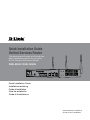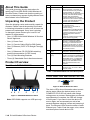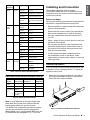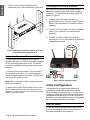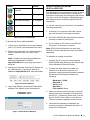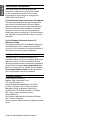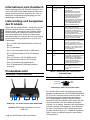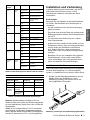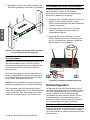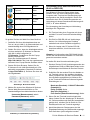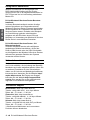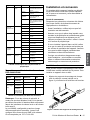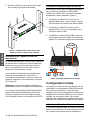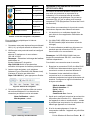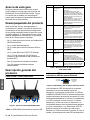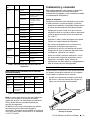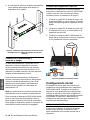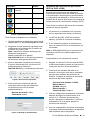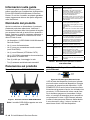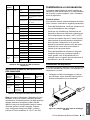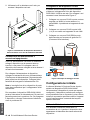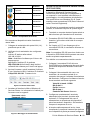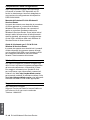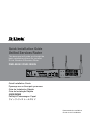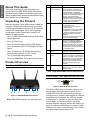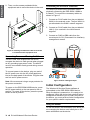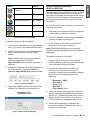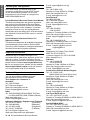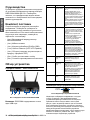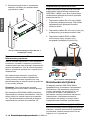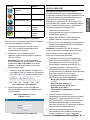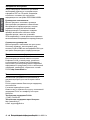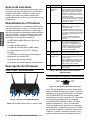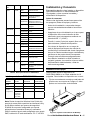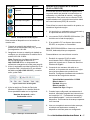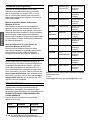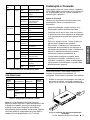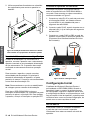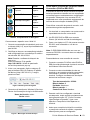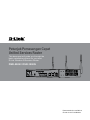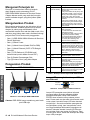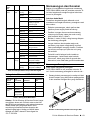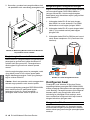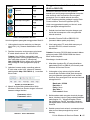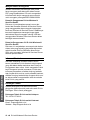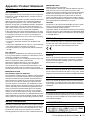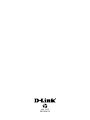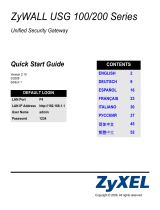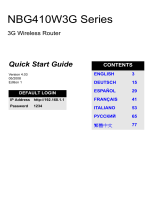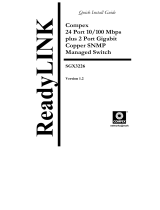D-Link DSR-1000N Инструкция по установке
- Категория
- Маршрутизаторы
- Тип
- Инструкция по установке
Страница загружается ...
Страница загружается ...
Страница загружается ...
Страница загружается ...
Страница загружается ...
Страница загружается ...
Страница загружается ...
Страница загружается ...
Страница загружается ...
Страница загружается ...
Страница загружается ...
Страница загружается ...
Страница загружается ...
Страница загружается ...
Страница загружается ...
Страница загружается ...
Страница загружается ...
Страница загружается ...
Страница загружается ...
Страница загружается ...
Страница загружается ...
Страница загружается ...
Страница загружается ...
Страница загружается ...
Страница загружается ...
Страница загружается ...
Страница загружается ...
Страница загружается ...
Страница загружается ...
Страница загружается ...
Страница загружается ...
Страница загружается ...
Страница загружается ...
Страница загружается ...
Страница загружается ...
Страница загружается ...

Руководство содержит пошаговые
инструкции по установке беспроводного
маршрутизатора
DSR-500N / DSR-1000N
Руководство по быстрой установке
Building Networks for Peopl
e
Документ также доступен на
CD-диске и на Web-сайте D-Link
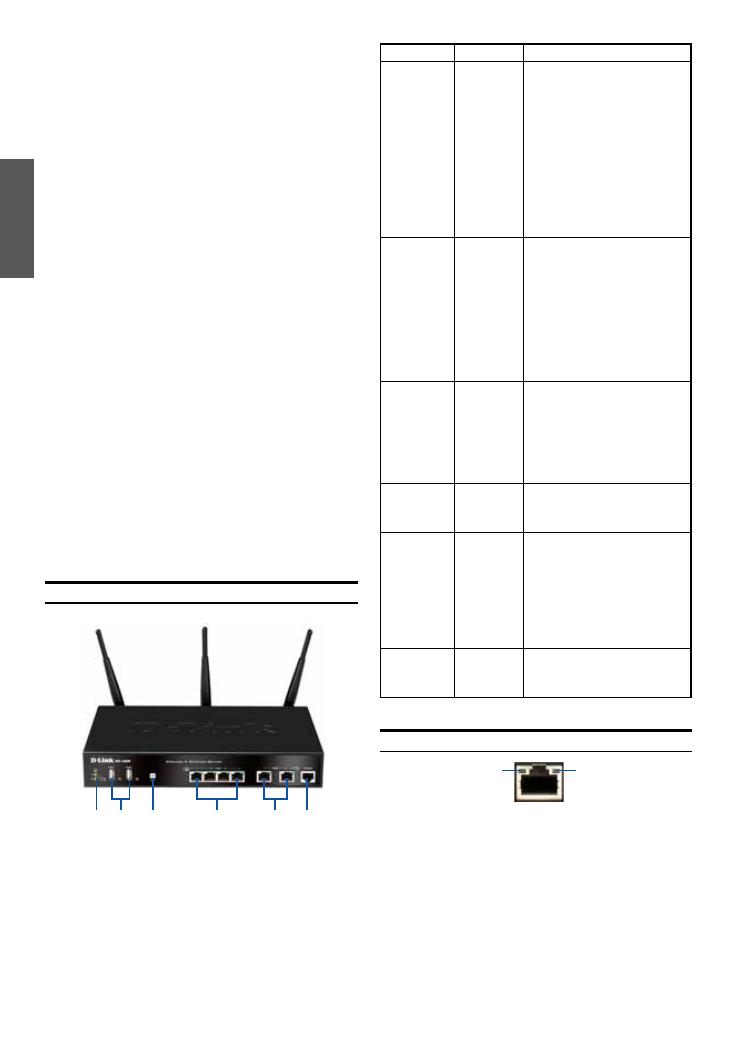
38 D-Link Wireless N Services Router
PYCCКИЙ
О руководстве
Руководство содержит пошаговые инструкции
по установке беспроводного маршрутизатора
DSR-500N/1000N 802.11n. Пожалуйста,
помните, что приобретенная модель может
отличаться от изображений на иллюстрациях
данного руководства.
Комплект поставки
Откройте коробку и аккуратно распакуйте
содержимое. Пожалуйста, проверьте по
прилагаемому списку наличие и целостность
всех компонентов. Если какой-либо компонент
отсутствует или поврежден, пожалуйста,
обратитесь к поставщику.
- (1шт.) Беспроводной маршрутизатор
DSR-500N/1000N
- (1шт.) Кабель питания
- (1шт.) Консольный кабель (RJ45-to-DB9)
- (1 шт.) Кабель Ethernet (CAT5 UTP/Прямой)
- (1шт.) CD-диск (содержит документацию по
продукту в формате PDF)
- (2шт.) Скобы для монтажа в стойку
- (3шт.) Съемные однонаправленные антенны
Обозначение Функция Описание
A Индикатор
(Сверху вниз)
Индикатор Power: Свидетельствует о
включенном питании маршрутизатора
802.11n.
Индикатор WLAN 5GHz (только
для DSR-1000N): Постоянный свет
индикатора свидетельствует о
готовности беспроводного сегмента
сети. Этот индикатор мигает во время
передачи данных по беспроводной
сети.
Индикатор WLAN 2.4GHz: Постоянный
свет индикатора свидетельствует о
готовности беспроводного сегмента
сети. Этот индикатор мигает во время
передачи данных по беспроводной
сети.
B USB-порты (2) Поддержка различных USB-устройств
1.1 или 2.0, указанных в списке ниже:
1. Flash-диск или жесткий диск для
совместного использования сетевых
ресурсов.
2. Адаптер 3G для организации
резервного канала WAN (доступно
только для DSR-1000N).
3. Устройства с поддержкой WCN
(доступно в будущих версиях
программного обеспечения).
4. Принтер (доступно в будущих
версиях программного обеспечения).
C Кнопка WPS Система Wi-Fi Protected Setup (WPS)
упрощает настройку безопасности
беспроводной сети как во время
первоначальной установки (“Initial
setup”), так и в процессе добавления
нового устройства (“Add New Device”).
Для получения более подробной
информации, пожалуйста, обратитесь
к руководству пользователя.
D Гигабитный
LAN-порт
(1-4)
Используется для подключения
устройств Ethernet, таких как
компьютеры, коммутаторы и
концентраторы.
E Гигабитный
WAN-порт
(1-2)
Два порта WAN с автоматическим
определением полярности MDI/
MDIX используются для подключения
к кабельному или DSL-модему с
помощью кабеля Ethernet.
Порт WAN2 является настраиваемым
портом с поддержкой WAN2 или
DMZ-порта, используемый для
двойного WAN-соединения или
внутреннего пула сервера.
F Консольный
порт
Используется для доступа к
интерфейсу командной строки
(CLI) через консольный кабель
RJ45-to-DB9.
Таблица 1. Описание передней панели DSR-500N/1000N.
Индикаторы статуса устройства и порта Ethernet
Индикаторы отображают информацию о текущем
статусе устройства. При включении питания
устройства индикатор POWER/STATUS загорится
оранжевым светом. Запуск займет около одной
минуты, затем индикатор изменит цвет на зеленый.
Если необходимо выключить устройство и повторно
включить, рекомендуется подождать несколько секунд
между выключением и включением устройства.
Индикаторы Ethernet показывают статус каждого порта
Ethernet. В Таблице 2 указаны имя, цвет, статус и
описание каждого индикатора устройства.
Рис.2 Индикаторы порта Ethernet RJ-45
Статус
TX/RX
Скорость
соединения
Передняя панель - DSR-500N/1000N
Обзор устройства
Внимание: DSR-500N поддерживает только
один USB-порт.
Рис.1 Передняя панель DSR-500N/1000N
FDA C EB
Беспроводной маршрутизатор D-Link 802.11n

D-Link Wireless N Services Router 39
PYCCКИЙ
Индикаторы Цвет Статус Описание
Power
/ Status
(Питание/
Статус)
Оранжевый/
Зеленый
Постоянный
оранжевый
Устройство во время
процесса включения
питания
Постоянный
зеленый
Питание включено
Мигающий
оранжевый
Устройство неисправно
и находится в режиме
восстановления
Мигающий
зеленый
Система неисправна,
обновление программного
обеспечения не выполнено.
Индикатор
не горит
Питание устройства
выключено
WLAN
2,4GHz/5GHz
Зеленый Постоянный
зеленый
Соединение исправно
Мигающий
зеленый
Неактивный порт
Индикатор
не горит
Соединение отсутствует
USB Зеленый Постоянный
зеленый
Соединение исправно
Мигающий
зеленый
Неактивный порт
Индикатор
не горит
Соединение отсутствует
WPS Синий Мигающий
синий
Запуск процесса
Постоянный
синий
Соединение установлено
Индикатор
не горит
Соединение отсутствует
Статус
TX/RX
Зеленый Индикатор
не горит
Соединение отсутствует
Постоянный
зеленый
Соединение установлено.
Мигающий
зеленый
Отправка или прием
данных через порт.
Скорость
соединения
Зеленый/
Оранжевый
Индикатор
не горит
Порт работает на скорости
10 Мбит/с.
Постоянный
зеленый
Порт работает на скорости
100 Мбит/с.
Постоянный
оранжевый
Порт работает на скорости
1000 Мбит/с.
Установка оборудования
Настройки интерфейса DSR-500N/1000N по умолчанию
Таблица 2. Описание индикаторов статуса устройства
Установка и подключение
Данная глава описывает установку
маршрутизатора DSR-500N/1000N в стандартную
19-дюймовую стойку, а также процесс
подключения кабелей и включения устройства.
Перед началом работы
Соблюдайте следующие меры предосторожности
для предотвращения выключения,
неисправности оборудования и повреждений:
- Перед началом установки убедитесь, что
источник питания отключен
- -Убедитесь, что помещение, в котором
выполняется установка устройства, хорошо
проветривается и температура не превышает
40°С (104°С)
- -Необходимо оставить 1 метр свободного
пространства спереди и позади устройства
- -Располагайте устройство в стойке
таким образом, чтобы не блокировать
вентиляционные отверстия по боковым
сторонам шасси. Убедитесь в наличии жалюзи
на сторонах стойки
- -Перед началом установки убедитесь в
отсутствии следующих опасных условий:
влажный или сырой пол, протекания,
незаземленные или потертые кабели питания,
отсутствие защитного заземления.
Можно установить маршрутизатор
DSR-500N/1000N в стандартную 19-дюймовую
стойку. Для установки выполните следующие
действия:
1. Прикрепите скобы к боковым сторонам
шасси, как показано на Рис.3, и закрепите
их с помощью винтов.
Интерфейс
Ethernet
Тип
интерфейса
IP-адрес Управление
на основе
Web-интерфейса
LAN(1-4) / WLAN Статический
IP-адрес
192.168.10.1/24 Включено
WAN1 DHCP-клиент 0.0.0.0/0 Выключено
WAN2
(Настраиваемый
порт)
DHCP-клиент
(по умолчанию)
0.0.0.0/0 Выключено
Статический
IP-адрес (если
выполнена
настройка DMZ)
172.17.100.254/24 Выключено
Таблица 3. Настройки интерфейса по умолчанию
Внимание: Беспроводной маршрутизатор D-Link 802.11n
обеспечивает доступ только к Web-интерфейсу GUI
с интерфейсов LAN и WLAN по умолчанию в целях
обеспечения безопасности. WAN2 является настраиваемым
портом с поддержкой различных расширенных приложений.
В случае, когда WAN2-порт настроен в качестве DMZ-порта,
IP-адрес меняется на 172.17.100.254.
Рис.3 Прикрепление скоб для установки в стойку
Беспроводной маршрутизатор D-Link 802.11n

40 D-Link Wireless N Services Router
PYCCКИЙ
WAN1
LAN Console
Internet
Switch
User
Подключение устройства к сети
Figure 5. Basic Cabling Example
Начальная настройка
На маршрутизаторе DSR-500N/1000N
предварительно установлено программное
обеспечение. При включении устройство
готово к настройке. Не смотря на то, что
устройство обладает настройками по
умолчанию, которые позволяют начальное
подключение, необходимо выполнить
дальнейшую настройку в соответствии с
определенными сетевыми требованиями.
Использование Web-интерфейса (UI)
Для использования Web-интерфейса рабочая
станция, с которой выполняется управление
устройством, должна находиться в той же
подсети, что и устройство.
Подключение питания и Включение/
Выключение устройства
Кабель питания переменного тока, входящий
в комплект поставки, соединяет устройство с
заземлителем при подключении к заземленной
розетке переменного тока. В обычном режиме
работы устройство должно быть подключено к
заземлителю.
Для подключения питания к устройству
подключите кабель питания переменного
тока к разъему питания переменного тока,
расположенному на задней панели устройства,
и к источнику питания.
Внимание: При подключении питания
рекомендуется использовать сетевой фильтр.
Для включения DSR-500N/1000N установите
переключатель питания переменного тока (AC
power switch) на задней панели в положение
“on”. Для выключения устройства установите
переключатель питания в положение “off ”.
2. Затем используйте винты, входящие в
комплект поставки, для прикрепления
устройства к стойке.
Рис.4 Установка маршрутизатора 802.11n в
стандартную стойку
В данном разделе представлена основная
информация о физическом подключении
DSR-500N / 1000N к сети. Для подключения
необходимых кабелей выполните действия,
указанные на Рис. 5.
1. Подключите кабель RJ-45 к порту WAN1
и внешнему маршрутизатору. Порт WAN1
предварительно присвоен сетевому
сегменту WAN1.
2. Подключите кабель RJ-45 к порту LAN (1-4)
и коммутатору в сетевом сегменте LAN.
3. Подключите кабель RJ45-to-DB9 к
консольному порту для доступа к
интерфейсу командной строки (CLI)
Беспроводной маршрутизатор D-Link 802.11n

D-Link Wireless N Services Router 41
PYCCКИЙ
Для доступа к устройству через Web-интерфейс
выполните следующие действия:
1. Подключите рабочую станцию к порту
LAN (1-4), который предназначен для
подключения к сети LAN.
2. Убедитесь, что рабочей станции
присвоен статический IP-адрес в подсети
192.168.10.0/24.
Внимание: Отключите блокирование
всплывающих окон или добавьте IP-адрес
управления http://192.168.10.1 в список
адресов, которым разрешено открывать
всплывающие окна.
3. Откройте браузер, введите IP-адрес для
интерфейса LAN. (IP-адрес по умолчанию
http://192.168.10.1), затем нажмите Enter.
4. Зарегистрируйтесь в Web-интерфейсе
настройки маршрутизатора. Информация
по умолчанию:
Имя пользователя: admin
Пароль: admin
Беспроводной маршрутизатор оснащен
последовательным портом, обеспечивающим
соединение с компьютером или терминалом для
предоставления пользователям возможности
мониторинга и настройки устройства.
Данный порт с разъемом RJ-45 используется
устройством DCE (модем) для передачи данных.
Для соединения через консоль, необходимо
наличие следующего оборудования:
1. Терминал или компьютер с
последовательным портом и возможностью
эмулировать терминал.
2. Кабель RS-232 RJ45-to-DB9 с разъемом
«мама» (входит в комплект поставки)
3. Если ноутбук или компьютер пользователя не
оснащен интерфейсом RS-232, необходимо
приобрести конвертер.
Внимание: Конвертер RS-232 не входит в
комплект поставки и приобретается отдельно.
Для установки соединения через консоль
выполните следующие действия:
1. Подключите коннектор RJ-45 входящего
в комплект поставки кабеля RJ45-to-DB9
непосредственно к консольному порту
беспроводного маршрутизатора 802.11n.
2. Подключите кабель к терминалу или
последовательному порту компьютера с
установленным программным обеспечением
эмуляции терминала. Установите
следующие параметры программного
обеспечения эмуляции терминала:
Baud rate (Скорость передачи в бодах):
115200
Data bits (Бит данных): 8
Parity (Четность): None (нет)
Stop bits (Стоп-бит): 1
Flow control (Управление потоком):
None (нет)
3. После установки терминала с
предварительным выполнением инструкций
раздела 2.3 “Connecting Power and Turn
the Device On/Off” («Подключение питания
и Включение/Выключение устройства»),
включите устройство. В терминале появится
загрузочная последовательность.
4. После выполнения загрузочной
последовательности появится командная
строка, устройство готово к настройке.
Рис.7 Сообщение аутентификации
Рис.6 Адресная строка браузера
Таблица 4. Совместимость с браузерами
Соединение через консоль
(RJ45-to-DB9 DCE)
Браузер Версия
Microsoft Internet
Explorer
6.0 или выше
Mozilla Firefox 3.5 или выше
Netscape Navigator 9.0 или выше
Apple Safari 4.0 или более
поздняя
версия
Google Chrome 3.0 или более
поздняя
версия
Беспроводной маршрутизатор D-Link 802.11n

42 D-Link Wireless N Services Router
PYCCКИЙ
Дополнительную помощь можно получить
в офисах D-Link по всему миру, указанных
в приложении к Руководству пользователя
или онлайн. Для получения более подробной
информации о продукции D-Link и технической
поддержки, пожалуйста, обратитесь на сайт
D-Link http://www.dlink.ru.
Дополнительная информация
Техническая поддержка
После завершения начальной установки
необходимо обратиться к документации
в формате PDF на CD-диске, входящем
в комплект поставки, для получения
информации по настройке DSR-500N/1000N.
Руководство пользователя
Данный документ описывает основную
эксплуатацию программного обеспечения
беспроводного маршрутизатора, которое
управляет аппаратным обеспечением
маршрутизатора. Руководство содержит
примеры выполнения типичных задач
администратора, таких как установка
VPN-соединения, а также различные варианты
использования беспроводного маршрутизатора.
Справочное руководство
Данный документ описывает все доступные
текстовые команды, используемые для
консоли RJ45-to-DB9 или интерфейса SSH для
настройки беспроводного маршрутизатора.
Завершение настройки
Беспроводной маршрутизатор D-Link 802.11n
Обновления программного обеспечения и
документация доступны на Интернет-сайте
D-Link.
D-Link предоставляет бесплатную поддержку
для клиентов
в течение гарантийного срока.
Клиенты могут обратиться в группу технической
поддержки D-Link по телефону или через
Интернет.
Техническая поддержка D-Link:
+7(495) 744-00-99
Техническая поддержка через Интернет
http://www.dlink.ru
e-mail: [email protected]
Страница загружается ...
Страница загружается ...
Страница загружается ...
Страница загружается ...
Страница загружается ...
Страница загружается ...
Страница загружается ...
Страница загружается ...
Страница загружается ...
Страница загружается ...
Страница загружается ...
Страница загружается ...
Страница загружается ...
Страница загружается ...
Страница загружается ...
Страница загружается ...
Страница загружается ...
Страница загружается ...
Страница загружается ...
Страница загружается ...
Страница загружается ...
Страница загружается ...
Страница загружается ...
Страница загружается ...
Страница загружается ...
Страница загружается ...
Страница загружается ...
Страница загружается ...
Страница загружается ...
Страница загружается ...
Страница загружается ...
Страница загружается ...
-
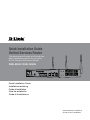 1
1
-
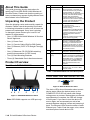 2
2
-
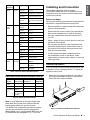 3
3
-
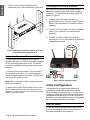 4
4
-
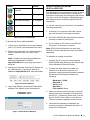 5
5
-
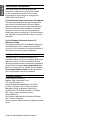 6
6
-
 7
7
-
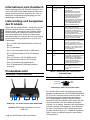 8
8
-
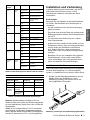 9
9
-
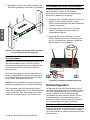 10
10
-
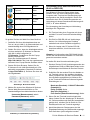 11
11
-
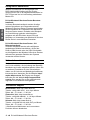 12
12
-
 13
13
-
 14
14
-
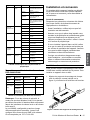 15
15
-
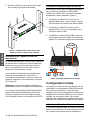 16
16
-
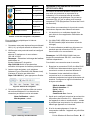 17
17
-
 18
18
-
 19
19
-
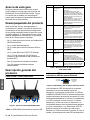 20
20
-
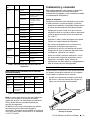 21
21
-
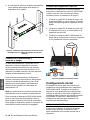 22
22
-
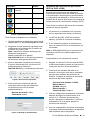 23
23
-
 24
24
-
 25
25
-
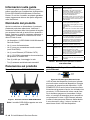 26
26
-
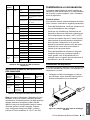 27
27
-
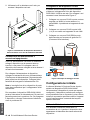 28
28
-
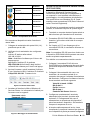 29
29
-
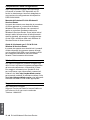 30
30
-
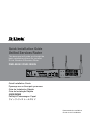 31
31
-
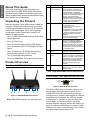 32
32
-
 33
33
-
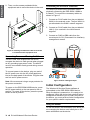 34
34
-
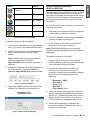 35
35
-
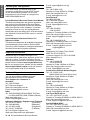 36
36
-
 37
37
-
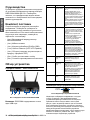 38
38
-
 39
39
-
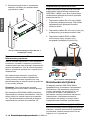 40
40
-
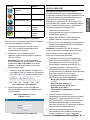 41
41
-
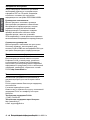 42
42
-
 43
43
-
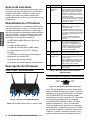 44
44
-
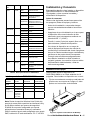 45
45
-
 46
46
-
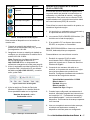 47
47
-
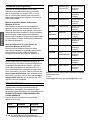 48
48
-
 49
49
-
 50
50
-
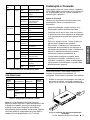 51
51
-
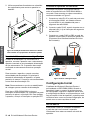 52
52
-
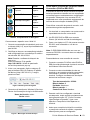 53
53
-
 54
54
-
 55
55
-
 56
56
-
 57
57
-
 58
58
-
 59
59
-
 60
60
-
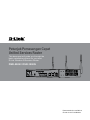 61
61
-
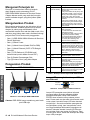 62
62
-
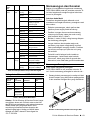 63
63
-
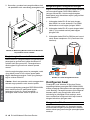 64
64
-
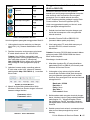 65
65
-
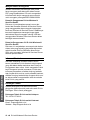 66
66
-
 67
67
-
 68
68
-
 69
69
-
 70
70
-
 71
71
-
 72
72
-
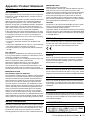 73
73
-
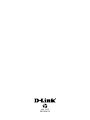 74
74
D-Link DSR-1000N Инструкция по установке
- Категория
- Маршрутизаторы
- Тип
- Инструкция по установке
Задайте вопрос, и я найду ответ в документе
Поиск информации в документе стал проще с помощью ИИ
на других языках
- English: D-Link DSR-1000N Installation guide
- français: D-Link DSR-1000N Guide d'installation
- italiano: D-Link DSR-1000N Guida d'installazione
- español: D-Link DSR-1000N Guía de instalación
- Deutsch: D-Link DSR-1000N Installationsanleitung
- português: D-Link DSR-1000N Guia de instalação
- 日本語: D-Link DSR-1000N インストールガイド
Похожие модели бренда
-
D-Link D-Link DSR-1000AC Wireless AC Unified Services VPN Router Руководство пользователя
-
D-Link DSR-250 Инструкция по применению
-
D-Link des-1016a Quick Installation Manual
-
D-Link DWA-160 Руководство пользователя
-
D-Link 311U - DP Print Server Руководство пользователя
-
D-Link AirPremier AG DWL-AG530 Руководство пользователя
-
D-Link DWL-3200AP Инструкция по применению
-
D-Link DWL-2100AP Инструкция по применению
-
D-Link DPR-1040 Инструкция по установке
-
D-Link DWL-7100AP Quick Install Manual
Модели других брендов
-
Linksys WRT3200ACM Руководство пользователя
-
Bticino F458 Инструкция по эксплуатации
-
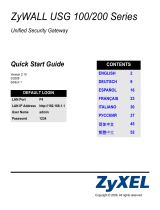 ZyXEL Communications ZYWALL USG 200 UNIFIED Инструкция по применению
ZyXEL Communications ZYWALL USG 200 UNIFIED Инструкция по применению
-
Panasonic BLPA100KT Инструкция по эксплуатации
-
 Corega 613-00041-01 Руководство пользователя
Corega 613-00041-01 Руководство пользователя
-
 ZyXEL Communications ZyXEL ZyWALL 35 Инструкция по применению
ZyXEL Communications ZyXEL ZyWALL 35 Инструкция по применению
-
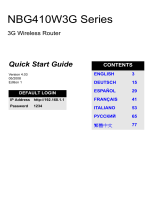 ZyXEL Communications NBG410W3G Руководство пользователя
ZyXEL Communications NBG410W3G Руководство пользователя
-
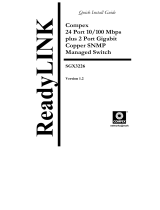 Compex SGX3226 Инструкция по установке
Compex SGX3226 Инструкция по установке
-
AirLive WL-5470POE Quick Setup Manual
-
Grandstream Networks GWN7000 Руководство пользователя